
Windows iş nedeniyle çöküyorBazı süreçler, muhtemelen kimse söylememelidir. Soru farklı: Windows'daki bilgisayardaki görevi nasıl kaldıracağız, böylece sistemin kendisi sürecin zorla tamamlanmasından şikayetçi olmaz mı? Böyle bir işlemi gerçekleştirmek için çeşitli yöntemler vardır. Burada sadece ne tür bir süreçten geçmeniz gerektiğini takip etmeniz gerekiyor.
Kullanıcılar arasında, bu problemi çözmenin en yaygın yöntemi, Ctrl + Alt + Del.

Standart "Görev Yöneticisi"o anda etkin olan tüm işlemleri görüntüler. Genellikle, bir bilgisayardaki bir görevin Windows'dan nasıl kaldırılacağı sorusu, uygun sekmede asılı bir uygulama seçmeye ve sağ altta bulunan görev kaldırma düğmesine tıklamaya gelir.
Bundan sonra, sistem biraz “düşünecek”asılan uygulama tüm belgeler açıkken aynı "Görev Çubuğundan" silinir. Not: Belirli bir süre göstergesi olan belgelerin otomatik olarak kaydedilmesi modu (örneğin, Word'de yapıldığı gibi) sonlandırılan programda etkinleştirilmezse, tüm değişiklikler kaybolacaktır. Ancak, program karşılık gelen bir istek bile vermeyecektir.
Bir başka deyişle, bilgisayardaki bir görevin nasıl kaldırılacağı sorununu çözmenin barbarca bir yolu, yeniden başlatmaya zorlamaktır.

Bu sadece çift kombinasyon ile değilYukarıda belirtildiği gibi, aynı zamanda güç düğmesine uzun süre basarak bilgisayarın ağ ile bağlantısını keserek. Ancak Windows Gezgini hizmetini yeniden başlatabilirsiniz.
Windows'un bazı sürümleri buna tepki verir.oldukça kategorik olarak, sabit sürücüdeki sorunları algıladıktan sonra yeniden başlatma. Aslında öyle değiller. Test esas olarak önyükleme alanını kontrol etmektir. Ancak bu durumda özel bir rol oynamaz. Aynı şekilde, sistem yüklenecek ve başlangıçta tüm etkin hizmetler ile birlikte yüklenecektir.
Sistem hizmetlerinin kapalı olduğu düşünülmektedir. Ama! Windows 10'da hayal edilemeyecek kadar çok arka plan işlemi var.
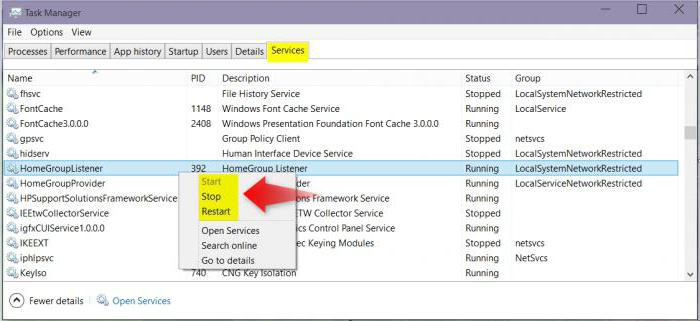
Başka bir deyişle, bu türü tamamlamak içinişlemlerin o anda etkin olan programları görüntüleyen görevler sekmesini (belki de donuyor) değil, işlemler veya hizmetler sekmesini kullanması gerekir. Bilgisayardaki bir görev nasıl kaldırılır? Evet, aşağıdaki düğmeyi tıkladığınızda gereksiz uygulamayı standart işlemle tamamlamanız yeterlidir. Doğru, burada hangi sürecin devre dışı bırakılması gerektiği anlamında açıkça belirlemek gerekli olacaktır. Bu, ana bilgisayar desteği (svhost.exe) gibi bir sistem hizmetiyse, bu işlemin yalnızca bir sistem uygulaması olarak maskelenen bir virüs olduğundan eminseniz tamamlanması gerekir. Aynı “Görev Yöneticisi” nde böyle birkaç düzine süreç bile olabilir. Korkma. Gerçek şu ki, hizmetin kendisi bir ağ veya Internet bağlantısı kullanan her bir uygulama için başlatılır.
Şimdi hakkında daha önemli bir sorubilgisayardaki bir görevin kaldırılması. Birçok kullanıcı, bir program donarsa, hemen standart üç parmak kombinasyonunu kullanmaya çalışın. Ancak bu yalnızca oturumu kapatıp üçüncü taraf ekranının görünmesine neden olur ve onaylandığında yeniden oturum açar.

Sorunun nasıl çözüleceği sorununu çözmek için“Görev Yöneticisi” ni daha basit bir şekilde çağırırken, Ctrl + Shift + Esc kombinasyonunu kullanmalısınız. Ancak en uygun seçenek ve kesinlikle sorunsuz, konsolu taskmgr satırının yazıldığı Çalıştır menüsünden aramaktır. Bu durumda, kullanıcı çalışan bir sistemdeki işlemlerin tamamlanmasına erişir.
Kural olarak, sorunun nasıl kaldırılacağı sorusubilgisayar "Görev Yöneticisi" kullanarak, oldukça basit bir şekilde çözüldü. Başka bir şey sistem ile başlayan arka plan hizmetleri. İsteseniz de istemeseniz de çok fazla RAM tüketir. İstenmeyen hizmetlerin programlar ve bileşenler bölümünde devre dışı bırakılması (örneğin, sistemde bir yazıcı yüklü değilse yazdırma) ya da sistem yükünün derecesini bağımsız olarak belirleyen ve gereksiz araçları devre dışı bırakabilen Windows Manager gibi otomatik yardımcı programları kullanmanız yeterlidir. Aynı zamanda, kullanıcının görevleri çıkarma sürecinde özel bir rolü yoktur (belki de sadece bazı temizlik işlemlerinin onaylanması).
Zorla fesih demekgörevler ve bilgisayardaki programların çalışması nankör bir görevdir. Sorunun fiyatı, tüm sistemin performansıdır. Bazı görevleri kaldırırken işletim sistemi basitçe "çökebilir", ardından zorunlu bir yeniden başlatma ve bir denetim noktası kullanarak kurtarma işlemi gerçekleştirilebilir. Peki ya hiç yoksa? Burada yedekleri silmeye bile çalışmayın.


























